သငျသညျခွင့်ပြုချက်မရှိဘဲဝင်ရောက်ခွင့်ကနေဆန့်ကျင်သင့်ရဲ့အထိခိုက်မခံဒေတာသို့မဟုတ်ပုဂ္ဂိုလ်ရေး privacy ကိုပါဝင်သောဖိုင်တွဲကာကွယ်ပေးရန်လိုအပ်တဲ့အခါ, သင်ပြုချင်သောပထမဦးဆုံးအရာဖိုလ်ဒါကိုဖျက်ပစ်ရန်ခလုတ်သို့မဟုတ်နှိပ် '' Shift + Delete '' ဖျက်ပစ်ပါ '' ရိုက်ဖြစ်ပါတယ်။ သို့သော်သင်သည်အမျိုးမျိုးသောပြန်လည်နာလန်ထူဆော့ဖျဝဲကပြန်လည်ရယူနိုင်ပါတယ်ရှိပါတယ်သိရပြီလော ထို့ကြောင့်, သင်ဆဲဖိုင်တွဲစိုးရိမ်လျှင်မဖျက်ပစ်ပြီးနောက်အခြားသူများမှကြည့်နိုင်ပါတယ်, သင်သည်အဘယ်သို့ပြုရပါမည်ဖို့ဖြစ်ပါတယ် folder ကိုဖျက်စီး အပြီးအပိုင်။
အမြဲတမ်းအတွက် folder ကိုဖျက်စီးဖို့ဘယ်လိုနေသလဲ?
ရိုးရှင်းစွာ '' ဖျက်ပစ်ပါ 'သို့မဟုတ်' '+ Del Shift' 'ကိုနှိပ်လို့မရပါဘူးကတည်းက ဖိုလ်ဒါကိုဖျက်ပစ် သင်တို့အဘို့, သင် folder ကိုဖျက်စီးဖို့လိုအပ်ပါတယ်။ သင်သည်သင်၏အထိခိုက်မခံ folder ကိုဖျက်စီးဖို့ပရော်ဖက်ရှင်နယ်နှင့်ယုံကြည်စိတ်ချရသော folder ကိုခဲဖျက်သို့မဟုတ်ဆော့ဖ်ဝဲကိုဖွင့်နိုင်ပါတယ်။ အဆိုပါ ဖိုင်ဖျက်ဆီး Wondershare အတွက် WinSuite 2012 ထိုကဲ့သို့သောယုံကြည်စိတ်ချရသောဖြစ်ပါတယ် folder ကိုဖျက်ဆီး လုံခြုံစိတ်ချစွာပြန်လည်နာလန်ထူဆော့ဖ်ဝဲသို့မဟုတ်ပြန်လည်နာလန်ထူကျွမ်းကျင်မှုနှင့်အတူမည်သည့်နာလန်ထူကျော်လွန်ပြီးသင်၏အထိခိုက်မခံတဲ့ folder ကိုဖျက်ပစ်ရန်။
သီးသန့်လုံခြုံရေး Kit နှင့်အတူ folder ကိုဖျက်စီးဖို့ခြေလှမ်းများ
အဆိုပါစတင်ရန် အစာရှောင်ခြင်း folder ကိုဖျက်ဆီး WinSuite 2012 ၏အဓိက interface ပေါ်မှာ "Privacy & Security" ကိုနှိပ်ခြင်းအားဖြင့်, နှငျ့ "File Shredder" ကိုရွေးချယ်ပါ။
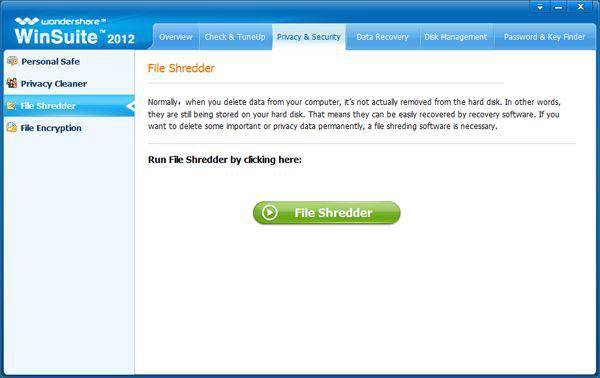
အဆင့် 1: မလိုချင်တဲ့ဖိုလ်ဒါကိုထည့်
'' ကိုကလစ်နှိပ်ပါ Folder ကို Add 'နှင့်ပွင့်လင်းဖိုင် dialogue box ပေါ်လာအဲဒီမှာ popups ပါလိမ့်မယ်။ သငျသညျဖျက်စီးချင်သောဖိုလ်ဒါကို Select လုပ်ပါ, 'OK ကို' 'ကိုကလစ်နှိပ်ပါ, အဲဒီနောက်အဲဒီဖိုင်ကိုသတင်းအချက်အလက် software ကိုပြတင်းပေါက်စာရင်းအကွက်မှဆက်ပြောသည်လိမ့်မည်။
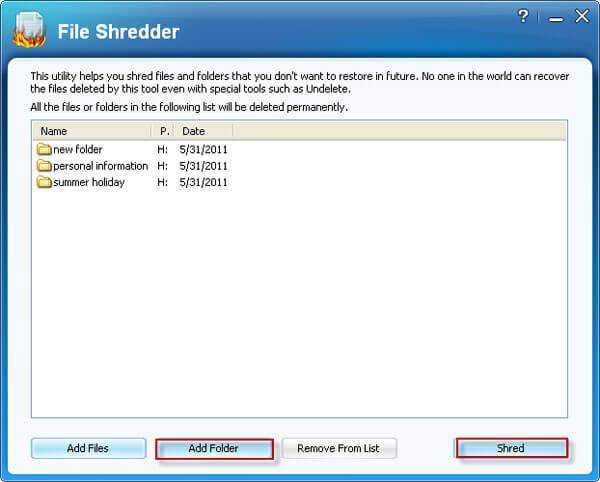
အဆင့် 2: ဖျက်စီး folder ကို
သင်ဖိုလ်ဒါကိုဖျက်ပစ်ချင်ကြောင်းသေချာအောင်ပြီးတာနဲ့စာရင်းထဲတွင်ဖိုင်တွဲများဖျက်စီးရန် "ဖျက်စီး" ကိုကလစ်နှိပ်ပါ။
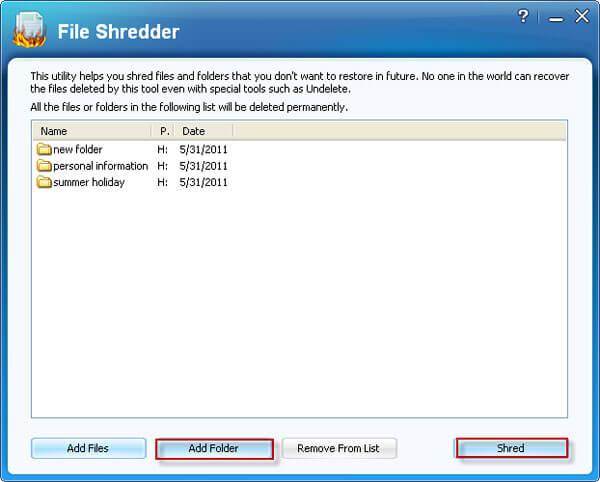
မှတ်စုများ:
1. အဆိုပါဖျက်စီးဖိုလ်ဒါတစ်ခုခုကိုများကပြန်လည်မရရှိနိုင်ဒါစစ်ဆင်ရေးမတိုင်မီစာရင်းအတည်ပြုပါ, ပြီးတော့ shredding ဆက်လက် '' ဟုတ်ကဲ့ '' ကိုကလစ်နှိပ်ပါ, tool ကိုပြန်လည်ရှာဖွေတွေ့ရှိခဲ့သည်။
2. Folders Remove
သင်အပြီးအပိုင်သင့်ရဲ့ကွန်ပျူတာကနေဖိုင်တွဲကိုဖျက်ပစ်ချင်ကြပါဘူးဆိုလိုတာကမှား folder ကို select လုပ်ပါကသင်သည် '' စာရင်းထဲကနေ Remove '' ကိုနှိပ်ခြင်းအားဖြင့်စာရင်းထဲကဖိုင်တွဲကိုဖယ်ရှားနိုင်ပါတယ်။
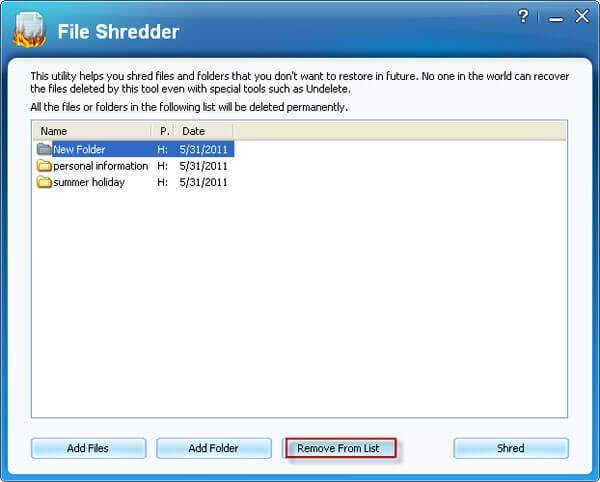
Folder ကို Shredder နှင့်အတူအပြီးတိုင်သင့်ထိခိုက်မခံတဲ့ Folder ကိုဖျက်မည်။



